一、Windows 驱动安装和测试
1、安装好CAN卡后,设备管理器下会有未安装驱动的提示;

2、运行“setup”安装驱动,直至安装成功提示重启;
3、重新启动后,可以在设备管理器中找到CANbUS端口;
注意:Windows7必须安装修补程序KB3033929才能支持SHA-2代码签名
4、利用 DB9端子连接进行回循环测试,可以运行 API程序进行测试,DB9 连接定义如下;
5、运行 GUICANbus 工具进行测试。

二、LINUX 驱动安装和测试
1、终端下输入“lspci”命令可以识别 CAN 的硬件信息;

2、将 CAN 的驱动复制到系统的/home 目录下,进入“SocketCAN_v1.17”文件夹,打开终端,切换到root 账户(root账户密码添加方法:sudopasswdroot);
3、依次输入 apt-get update
apt-get install build-essential gccmake clean; make; make install;
4、编译完成后在“driver"目录下会生成一个“f81601.ko”的文件,我们可以通过“modprobe”指令去挂载驱动;
5、挂载成功后,使用以下命令启动SocketCAN端口(将CANO和CAN1依次启用)
ip link set can0 type can bitrate 1000000 sample-point 0.75ip
link set can0 up qlen 1000
通过“ifconfig”命令可以看到CANO和CAN1的信息;
6、SocketCAN设置完成后,可以使用开源项目“can-utils”进行测试(安装“can-utils”命令)
apt-get install can-utils
打开两个终端,输入以下命令。使用can0发送,使用can1接收。
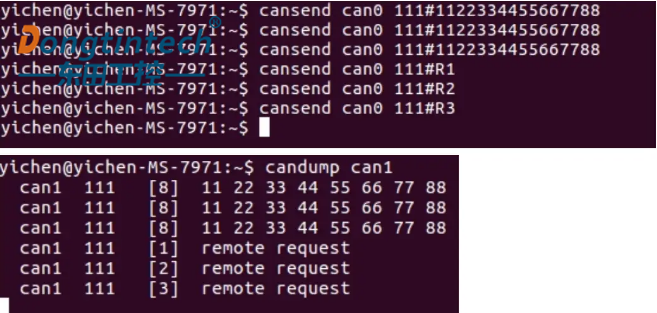
同时有发送值和接收值说明通讯正常。






